- Strona główna
- Tekla Structures
- Upgrade to this version
- Tekla Structures 2019 release notes
- Usprawnienia komponentów
Usprawnienia komponentów
Usprawnienia komponentów
W Tekla Structures 2019 wprowadzono kilka ulepszeń komponentów betonowych i komponentów stalowych.
Komponenty betonowe
Osadzone kotwy (8)
Na zakładce Umieszczenie można teraz przesuwać kotwy do najbliższej kratownicy. Można wybrać klasę i nazwę górnego pręta kratownicy, a także maksymalne przesunięcie kotew.
Zbrojenie automatyczne - belka TT (51)
Na zakładce Rozkład strun można teraz używać zewnętrznych plików .CSV do definiowania nieskończenie wielu pojedynczych strun.
Wieniec L - zbrojenie automatyczne (55), Wieniec prostokątny - zbrojenie automatyczne (56)
- Tworzenie strzemion i zbrojeń półek zostało zmienione w taki sposób, że wartość rozstawu wprowadzona przez użytkownika nie może zostać przekroczona, kiedy używane jest ustawienie Oba w opcji Koniec łuku. W większości przypadków oznacza to, że na środku występują dwa rozstawy mniejsze od wartości wejściowej.
- Można teraz określić zaawansowane właściwości haka dla grup prętów na zakładkach Strzemiona (dla 55) i Zbrojenie półki. Z powodu tych ulepszeń komponenty nie są w pełni zgodne ze starszymi wersjami.
Wieniec L - zbrojenie automatyczne (55)
- Można teraz kontrolować podrzędny zestaw prętów na zakładce Pręt końcowy.
Zbrojenie belki (63)
Można teraz wybrać opcję tworzenia dodatkowych prętów łączących na zakładce Parametry.

Strzemiona (67)
Można teraz obracać wielokąt prętów w kierunku wskazówek zegara w pozycjach parzystych lub nieparzystych. Wprowadzenie wartości, na przykład 1, 2, 3 lub 4 w polu Pierwsze strzemię powoduje obrócenie wielokąta prętów w pozycjach parzystych i wprowadzenie wartości w polu Drugie strzemię w pozycjach nieparzystych.

Zbrojenie ławy fundamentowej (75)
Można teraz tworzyć strzemiona czterocięte jako nowy typ gięcia na zakładce Strzemiona. Ustawienia zbrojenia poprzecznego znajdują się teraz na zakładce Strzemiona , a kierunek gięcia jest pokazywany graficznie.

Osadzenie z kołkiem (75), Osadzenie dwustronne z kołkiem (76), Osadzenie z kołkiem na kołnierz (77), Osadzenie dwustronne z kołkiem na kołnierz (78)
Można teraz utworzyć blachę nośną względem słupa. Osadzenie dwustronne z kołkiem na pasie (78) nie jest całkowicie zgodne ze starszymi wersjami Tekla Structures ze względu na wprowadzone ulepszenia.

Zbrojenie słupa okrągłego (82)
Można wybrać na zakładce Zaawansowane (główne pręty) , czy utworzone pręty mają zostać przycięte przez cięcie w elemencie głównym, czy nie.

Zbrojenie słupa prostokątnego (83)
- Na zakładce Połączenia pośrednie można teraz określić, czy wszystkie strzemiona zostaną utworzone jako pojedyncza grupa.
- Na zakładce Strzemiona można teraz określić odstępy między grupami strzemion.
Zbrojenie otworów płyt i ścian (84)
- Można teraz zbroić istniejący otwór i zastosować offsety położenia tworzonego otworu.
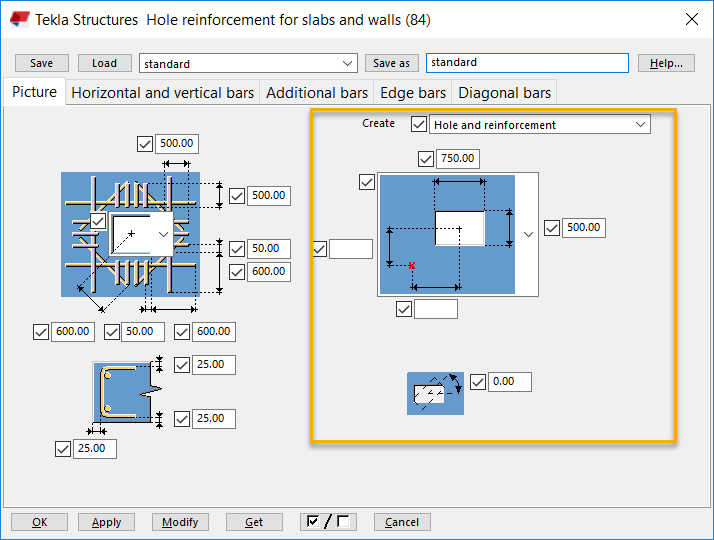
Startery stopy (87)
Na nowej zakładce Otulina dolna można teraz ustawić oddzielną unikatową grubość otuliny dolnej w każdej grupie prętów. Inną możliwością jest ustawienie wspólnej grubości otuliny dolnego dla wszystkich prętów narożnych i bocznych.
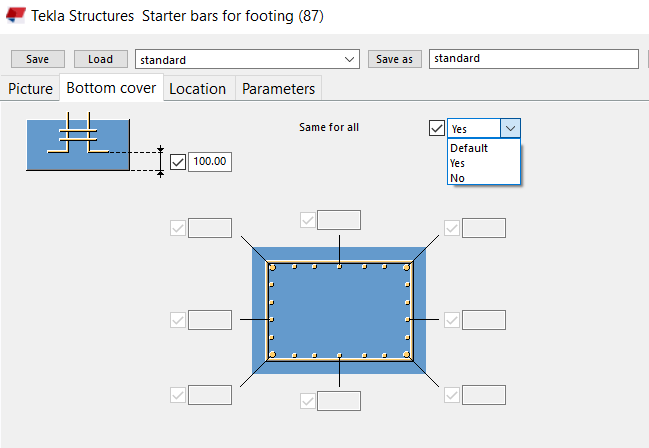
Zbrojone schody betonowe (95)
- Na zakładce Elementy można teraz wybrać, czy będzie tworzony końcowy poziom piętra. Końcowy poziom piętra jest definiowany przez wielobok utworzony z odsuniętego wieloboku schodów i wykorzystywany w rysunkach. Zdefiniuj profil, właściwości i offset elementów dummy tworzonych w poszczególnych wierzchołkach wieloboku.
- W nowej zakładce Pręty podłużnicy można teraz tworzyć zbrojenie w podłużnicy.
- Na zakładce Pręt C dostępna jest opcja dla nowego kształtu prętów spocznika oraz ustawienie do dostosowania kształtu nosa.
- Na zakładce Pręt E można teraz wybrać tworzenie strzemion i prętów równoległych do nachylonej krawędzi stopnia.
- Na zakładce Pręt K dostępna jest opcja nowego kształtu pręta i jego odpowiednich prętów I.
- Na zakładce Pęt L można teraz określić, czy między górnym a dolnym stopniem mają być tworzone pręty zbrojenia.

- Na zakładce Parametry dostępny jest nowy kształt dolnego spocznika.

- Teraz można określić nazwę, przedrostek i numer początkowy każdego typu pręta i siatki na zakładkach Pręty siatki , Dolne pręty kotwiące , Górne pręty kotwiące oraz Pręty kotwiące Z.
Wspornik betonowy (110)
- Można teraz określić offsety profili rur w kierunkach X i Y na zakładce Pręty kotwiące.

- Można teraz użyć ustawienia Ramiona symetrycznie na zakładce Gniazdo , aby wybrać, czy gniazda jako element użytkownika mają być tworzone symetrycznie.
- Na zakładce Parametry można teraz znajdować i przycinać dodatkowe elementy podrzędne za pomocą wyszukiwania według klas i nazw. Można również zdefiniować maksymalną szerokość elementu podrzędnego i przyciąć na tę szerokość.
Betonowa belka-belka (112)
- Podczas definiowania neoprenu można teraz wybrać na zakładce Elementy , czy neopren jest dopasowany, aby wypełnić obszar cięcia między elementem głównym a elementem podrzędnym lub czy jest tworzony w kształcie prostokątnym.

- Na zakładce Kotwy można teraz wybrać, czy rury są wyrównane z elementem głównym czy z górą lub dołem elementu podrzędnego.
Zbrojenie krawędzi i otworu ściany podwójnej
Na zakładce Obraz dostępny jest nowy offset grubości otuliny C3. Dodano nowe opcje zbrojenia krawędzi i otworu (bez zbrojenia i tworzenie tylko strzemion) na zakładkach Zbrojenie i Otwór.

Siatka prętów
Można teraz osobno kontrolować minimalną długość prętów głównych i podrzędnych.
Łącznik prętów, Kotwa na końcu pręta
- Komponenty Łącznik pręta i Kotwa na końcu pręta zostały zmienione w taki sposób, że kiedy są używane z zestawami prętów, wartości UDA specyficzne dla końca są ustawiane za pomocą modyfikatorów końcowych. W przypadku zestawów prętów wartości długości gwintu właściwości modyfikatora końcowego, dodatkowa długość i typ gwintu modyfikatora końcowego są ustawione (zamiast wartości UDA definiowanych przez użytkownika).
Należy pamiętać, że aby uzyskać typ gwintowania kontrolowany przez komponenty łącznika/kotwy końca, należy dodać tę wartość do pliku RebarCoupler.Udas.dat.
- Opcja Łącznik prętów została zmieniony w taki sposób, że można sterować odstępem między dwoma prętami za pomocą nowego atrybutu na zakładce Atrybuty. Wartość tę można ustawić ręcznie za pomocą automatycznego pliku z atrybutami.

Opcja Kotwa na końcu pręta została zmieniona w taki sposób, że gdy jest używana z zestawami prętów, pręt jest skracany przy użyciu podanego offsetu, aby kotwa miała taką samą wartość otuliny co oryginalny koniec pręta. Otulina może być automatyczna lub zastąpiona (wejściowym) modyfikatorem detalu końcowego.
Układ ścian
- Podczas dostosowywania zawartości zakładki UDA można teraz określić w pliku WallLayout.Udas.dat , że wartości UDA warstwy nie są zamieniane, gdy używane jest narzędzie Układ ścian - zamiana warstw. Można to zrobić, dodając NoSwap na końcu wiersza (czwarte pole): string comment j_comment NoSwap.
- Komponent Układ ścian został zmieniony w taki sposób, że Linia detalowania geometrii na górze/na dole jest domyślnie rozszerzana o skrajne wartości krawędzi elementu.
Układ ścian - łącznik T
Ustawienie Dodaj styk ma teraz nową opcję Tylko pierwsza warstwa. W przypadku tej opcji tylko pierwsza warstwa jest dzielona na dwa elementy. Wcześniej tę funkcję zapewniała opcja Nie. Opcja Nie teraz nie dzieli elementu pierwszej warstwy, a zamiast tego tworzone jest cięcie dzielące element na dwa obiekty bryłowe.
Styk rowka ściany
Można teraz użyć nowej opcji Utwórz dopasowanie na zakładce Kształt krawędzi do określenia, czy ma być tworzone dopasowanie końca elementu.
Styk rowka ściany, Połączenie ściany ze ścianą
- Na zakładce Łączniki można teraz kontrolować położenie ostatniego pręta/elementu osadzonego na górnej krawędzi ściany.
- Na zakładce Kształt krawędzi dostępna jest nowa opcja kształtu krawędzi. Za pomocą tej opcji można utworzyć rowek, w którym jeden z nosów może zostać skrócony o określoną odległość.
- Na zakładce Łączniki można teraz kontrolować offset luźnych prętów na dole połączenia/początku styku.
- Dostępna jest nowa zakładka Pogrubienie , na której można tworzyć dodatkowe pogrubienie ścian.
- Można teraz wybrać tworzenie cięć elementów lub tylko cięć elementów dodatkowych oraz określić nazwę cięcia. W opcji Połączenie ściany ze ścianą można to ustawić osobno dla obu ścian. W przypadku właściwości cięć elementów dodatkowych wybierz zapisany plik ustawień.
Komponenty stalowe
Blachy łączące (14), Usztywniona blacha końcowa (27), Blacha końcowa z żebrem częściowym (65), Dwustronna blacha końcowa (142), Blacha końcowa (144)
Na zakładce Śruby można teraz określić opis śruby.
Tworzenie trójkątów (19)
Na nowej zakładce Fazowania można teraz określić fazowania tworzonej blachy trójkątnej.
Rura - blacha węzł. (20)
Na zakładce Połączenia stężane można teraz tworzyć żebra blachy połączenia i definiować fazowania żebra.


Teownik spawany (32)
Na zakładce Elementy można teraz określić numer pozycji zespołu i właściwość Wykończenie.
Wstawka (40)
Można teraz określić typ śruby na karcie Otwory.
Belki łączone pod kątem (41)
Można teraz określić szczelinę między elementami na karcie Obraz.

Typ osadzenia 1 (52)
Można teraz określić wszystkie podstawowe właściwości śrub, a także właściwości otworów podłużnych, zespołów śrub i wydłużeń długości śrub na karcie Śruby podrzędne.

Węzeł narożny dla rur (59)
Można teraz określić szerokość blachy nakładki na karcie Połączenie stężenia.
Blacha węzłowa z nakładkami (58), Blacha węzłowa narożna dla rur (59), Blacha węzłowa z nakładkami wcinana (60)
Na zakładce Blacha węzłowa można teraz utworzyć blachy uchwytu przedłużone poprzez element główny i podrzędny połączenia. Można również zdefiniować rozmiary odpowiednich cięć wokół blach łącznika.

Blacha węzłowa przykręcana (11), Węzeł krzyżowy (62)
Na zakładce Obraz można teraz wybrać czy blacha węzłowa ma zostać utworzona przez element główny.

Blacha węzłowa przykręcana (11), Rura - blacha węzłowa (20), Węzeł krzyżowy (62)
Można teraz utworzyć spawanie między blachą węzłową a blachą podstawy.
Węzeł krzyżowy (62)
- Na zakładce Połączenie stężenia można teraz określić stronę tworzenia blachy wypełniającej podczas tworzenia obu blach łączących.
- Można teraz utworzyć blachę węzłową równoległą do stężenia bez używania blach podstawy.

Stężenie specjalne Hss (66)
Stężenie specjalne Hss (66) ma teraz zakładkę Typ projektu.
Połączenie rygli (70)
Na zakładce Śruby S można teraz określić zespoły śrub.
Połączenie wzdłużne (77)
- Dodano spoiny 6 i 7.
- Na zakładce Przygotowanie spoiny można teraz zmienić kształt otworu dostępowego spoiny. Można teraz określić typy spoin dla elementu podrzędnego.

- Na zakładce Parametry można teraz wybrać stronę tworzenia blachy półki. Poprzednio to ustawienie było na karcie Przygotowanie spoiny.

Połączenie kątownikiem (116)
Na zakładce Śruby można teraz zdefiniować długość cięcia dla śrub.
Połączenie spawane belek (123)
Na zakładce Fazowanie można teraz określić offset otworu dostępowego do spawania.

Blacha ścinana (146)
Na zakładce Śruby można teraz zdefiniować długość cięcia dla śrub.
Spawana do pasa górnego S (149), Pełna głębokość S (185)
Na zakładce Śruby można teraz określić kierunek śrubowania.

Podcięcie - konstr. morska (194)
Można teraz zdefiniować szerokość luzu dla półek belki ze wstawkami.
Blacha podstawy z żebrami (1014):
Na zakładce Elementy można teraz określić właściwość Klasa dla blach, blach środnika, blach półki i blachy poziomującej. Istnieje możliwość zdefiniowania właściwości Wykończenie dla blachy, blach środnika, blach półki, dodatkowej belki, blach poziomych i profili L.